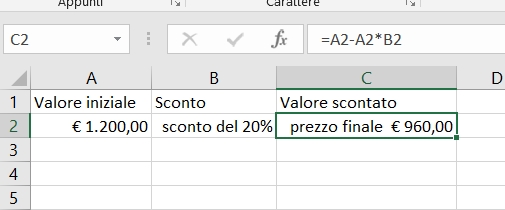Questa operazione che può sembrare strana, in verità è
assolutamente naturale e utilizzando Excel la facciamo centinaia di volte senza
accorgerci; infatti ogni qual volta noi formattiamo un valore numerico a
formato di “Valuta” o di “contabilità” noi facciamo esattamente questa
operazione.
Questo comporta che il contenuto della cella sia effettivamente
un numero o uno degli altri formati noti di Excel, ma accanto a questo, prima o
dopo, vengano inseriti dei caratteri testuali che ci aiutano a meglio
comprendere quanto noi stiamo visualizzando, ad esempio invece che indicare
semplicemente un valore percentuale per indicare lo sconto da applicare e
quindi vedere nella cella “20%” si potrebbe aggiungere le parole “sconto del ”
e così vedere come risultato nella cella “sconto del 20%”.
Per fare questo dovremo andare a configurare dei formati
personalizzati quando indichiamo il formato cella.
Per provare ipotizziamo di avere in una cella il valore di
vendita di un prodotto e di voler applicare uno sconto ad esso, valore indicato
nella seconda cella. Nella terza vogliamo venga mostrato il valore scontato. Il
risultato che vogliamo ottenere è che:
Vediamo le operazioni da svolgere:
È importante notare che questo formato viene applicato come
tutti gli altri e lo posso pertanto utilizzare su celle dove direttamente
inserisco il valore (dove ho messo la percentuale di sconto) o su celle che
contengono dei campi calcolati (dove ho mostrato quanto costa il prodotto dopo
lo sconto)
Oltre a questo se dovessi utilizzare
questo formato personalizzato in altre celle è possibile selezionare il formato
cella normalmente e andando sui formati personalizzati alla fine di quelli già
presenti posso trovare quelli che ho creato io e utilizzarli dove necessario.